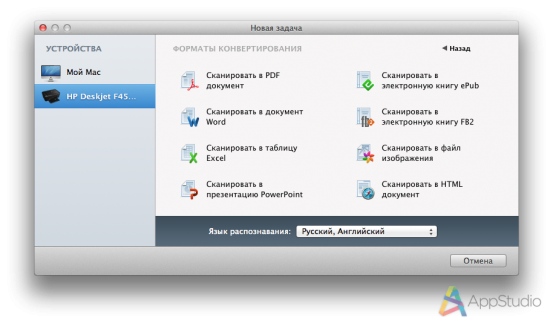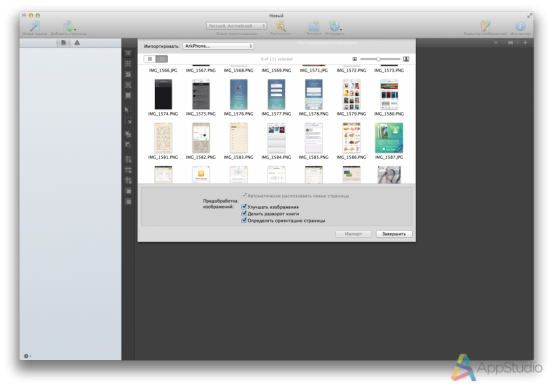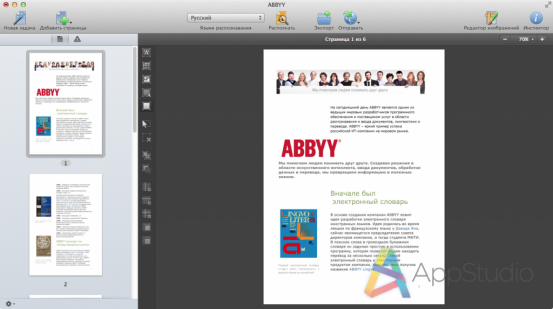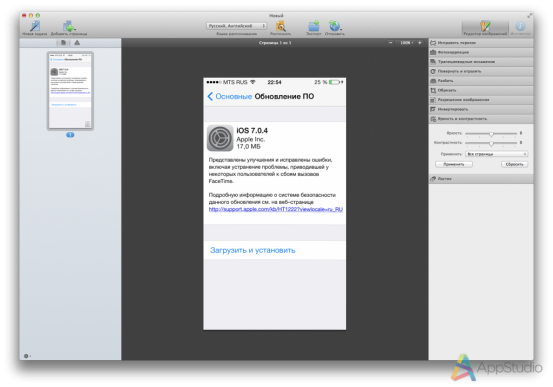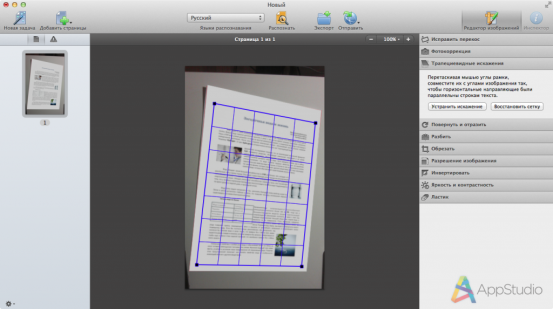ABBYY FineReader Pro наконец-то выпущен для OS X. Разыгрываем лицензии
У всех, кто переходит с Windows на OS X, неизбежно возникает огромное количество вопросов в стиле «чем на Маке заменить такую-то программу?». Для одних жанров у нас есть однозначные ответы на такие вопросы, для других мы можем предложить сразу несколько вариантов, а для третьих найти практически нечего. Несколько лет назад поиск полноценной альтернативы ABBYY FineReader Pro для OS X был непростой задачей – конечно, уже давно существует ABBYY FineReader Express, но умеет эта программа совсем немного. Ещё есть конкуренты вроде Prizmo или Doxie, но они тоже подойдут не всем. Не возьмёмся судить за всех пользователей, но автору этого материала нормального FineReader Pro на Маке иногда здорово не хватало. Поэтому приятно сообщить, что на этой неделе данное приложение наконец-то было выпущено. Вдвойне приятно, что сегодня мы разыграем несколько лицензий к ABBYY FineReader Pro среди наших читателей.
Конкурс окончен.
В большинстве случаев распознавание текста – не такая уж сложная задача, во всяком случае, современные OCR-технологии позволяют обеспечить отличное качество распознавания текста даже при посредственном качестве исходного материала, будь то бумага, которую вы сканируете, или готовое изображение, с которого вы хотите извлечь текст. Поэтому главное, что мы ценим в приложениях данного жанра – во-первых, возможность без лишних кликов и рутинных действий решить поставленные задачи, во-вторых, возможность повлиять на поведение программы на любом этапе, если возникнет необходимость.
ABBYY FineReader Pro привлекателен с точки зрения обоих аспектов. Если вы хотите по-быстрому отсканировать и распознать пару десятков страниц – можете быть уверены, что сделаете это с минимально возможной трудоёмкостью. А если вам попался неудобочитаемый текст, вы также сможете сэкономить себе время за счёт точной подстройки распознавания.
FineReader Pro для OS X встретит вас привычным по Windows окошком стартового мастера. В отличие от FineReader Express, список доступных действий здесь приятно удивляет разнообразием:
Если открыть дополнительные возможности мастера, то вы увидите ещё более интересные пункты – например, быстрое создание файлов электронных книг:
Заметим, что работать через стартовый мастер необязательно. FineReader Pro поддерживает drag-n-drop – например, файлы изображений можно взять и перетянуть на иконку приложения, и распознавание запустится автоматически. Возможен также прямой импорт с мобильных устройств, причём FineReader Pro автоматически подберёт необходимые фильтры.
Вторым шагом в большинстве случаев станет взаимодействие с вашим сканером. Дополнительные комментарии тут тоже излишни: нужно дождаться окончания предварительного сканирования, подправить размеры области распознавания и параметры процесса сканирования, после чего можно нажимать на кнопку «Сканировать»:
Отсканировав все нужные страницы, вы попадёте в основное окно FineReader Pro, где начнётся их автоматическое распознавание. Безусловно, в рабочее окно FineReader в любой момент можно добавить любое количество дополнительных распознаваемых страниц.
Если программа неверно определит язык (что маловероятно, но всё-таки возможно, потому что общее число поддерживаемых языков составляет 169), вы можете выбрать нужные языки с помощью выпадающего списка на панели инструментов:
В сложных случаях, когда FineReader Pro не сможет самостоятельно оптимизировать изображение для точного распознавания текста, вам пригодится панель редактирования изображений, вызываемая кнопкой «Редактор изображений» на панели инструментов. Выбор инструментов на редкость обширен, в зависимости от выбранной опции вы увидите дополнительные параметры:
Отдельно отметим такие мощные инструменты, как корректировку трапециевидных искажений, позволяющая в пару кликов мышью привести кривое изображение к нормальному виду:
После того, как вы распознали весь текст, пора задуматься об экспорте. Если вы не выбирали при старте программы какой-либо конкретный формат, то вашему вниманию будет представлен полный их перечень:
FineReader отлично подходит для создания различных типов PDF-файлов – и с возможностью поиска, и даже с поддержкой редактирования текста; поддерживается и архивный формат PDF-A/2. Отсканированные и распознанные материалы также можно экспортировать в форматы Microsoft Office, в электронные книги EPUB и FB2, в RTF, ODT, TXT, HTML и CSV, либо оставить сканы в виде изображений. В зависимости от выбранного вами формата экспорта будет меняться перечень доступных опций импорта.
Конкурс
Что может быть проще, чем перевести иностранное слово в век высоких технологий, не правда ли? Нам нужен от вас перевод всего одного слова:
Без распознавания текста вы тут вряд ли обойдётесь, но какими методами вы будете решать эту задачу – зависит исключительно от вашей смекалки ;) Ответы присылайте нам через форму обратной связи.
Три победителя получат лицензионные коды к ABBYY FineReader Pro. Розничная цена программы – 3000 рублей (а в Mac App Store – 3290), поэтому призы сегодня на редкость ценные. Удачи ;)
Ответ. Это слово «суббота» по-лаосски.
| FineReader Pro | 10 из 10 |
|
|
| 12.0.3 версия |
565,2 МБ |
macOS 10.8.4 или новее |
3290 рублей |
| Для перехода к скачиванию программы с официального сайта кликните по данной плашке |
| Программа также представлена в Mac App Store. Кликните по данной плашке для перехода к её странице |